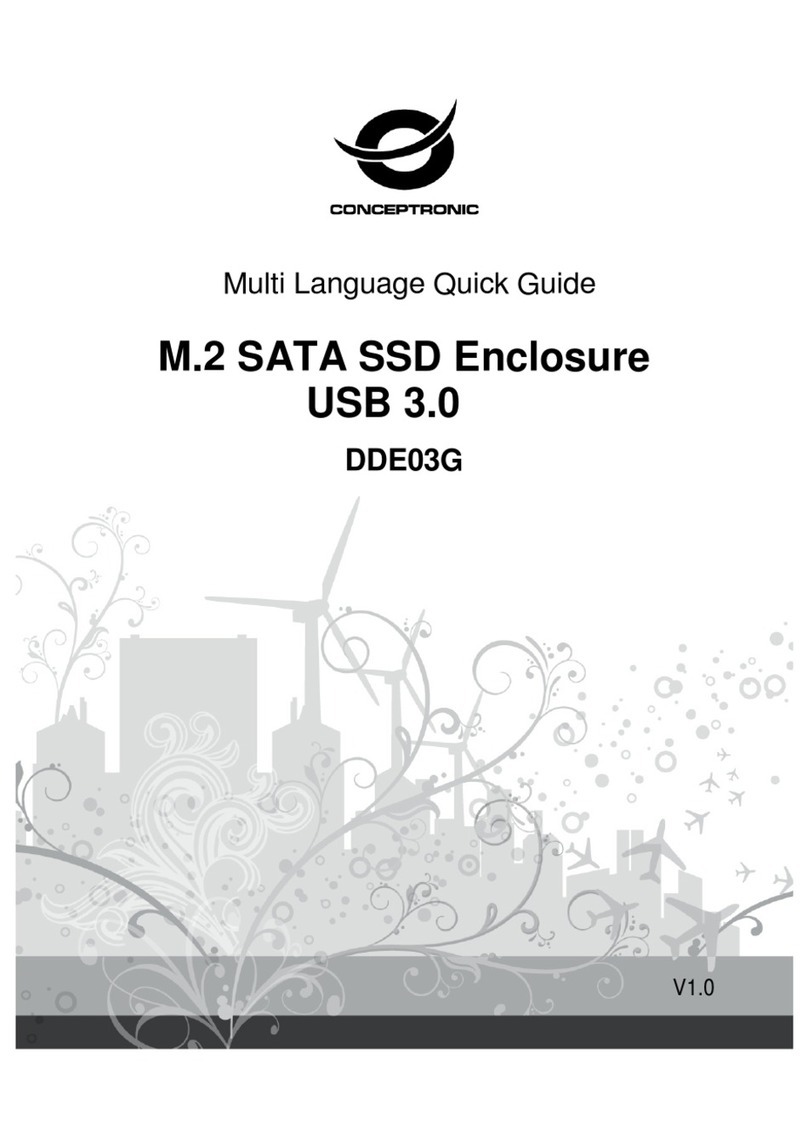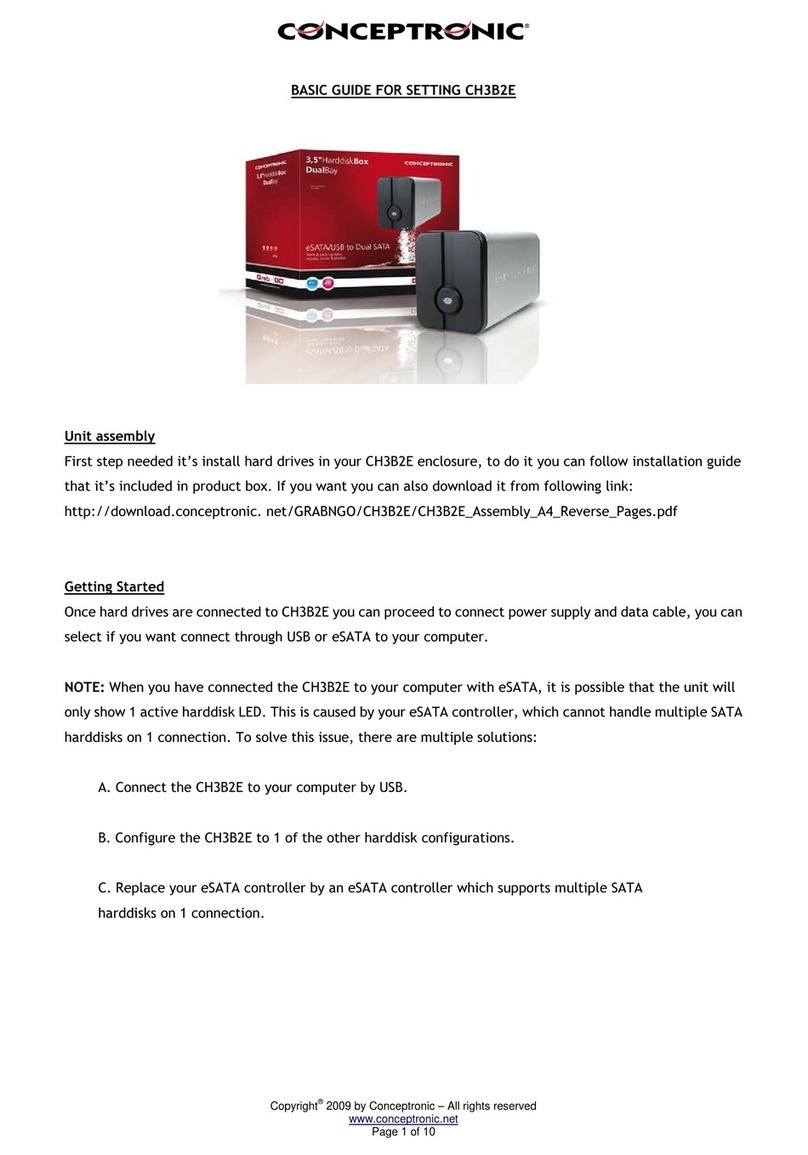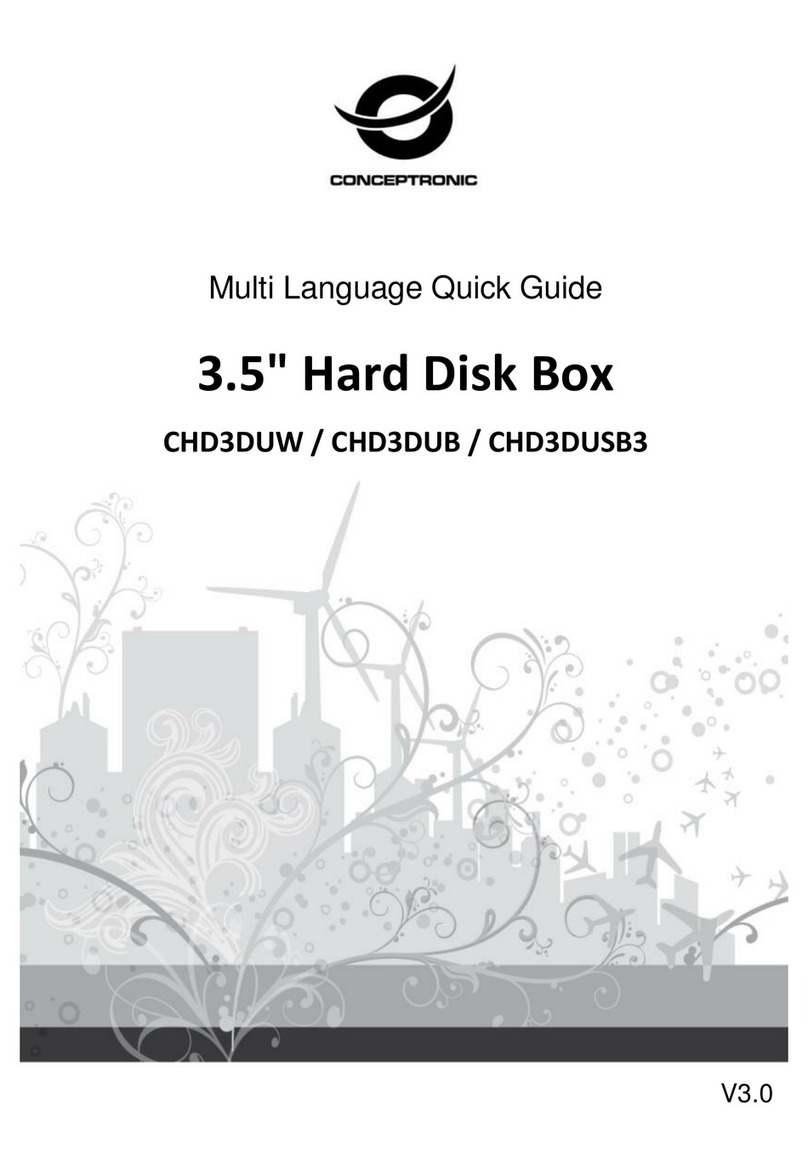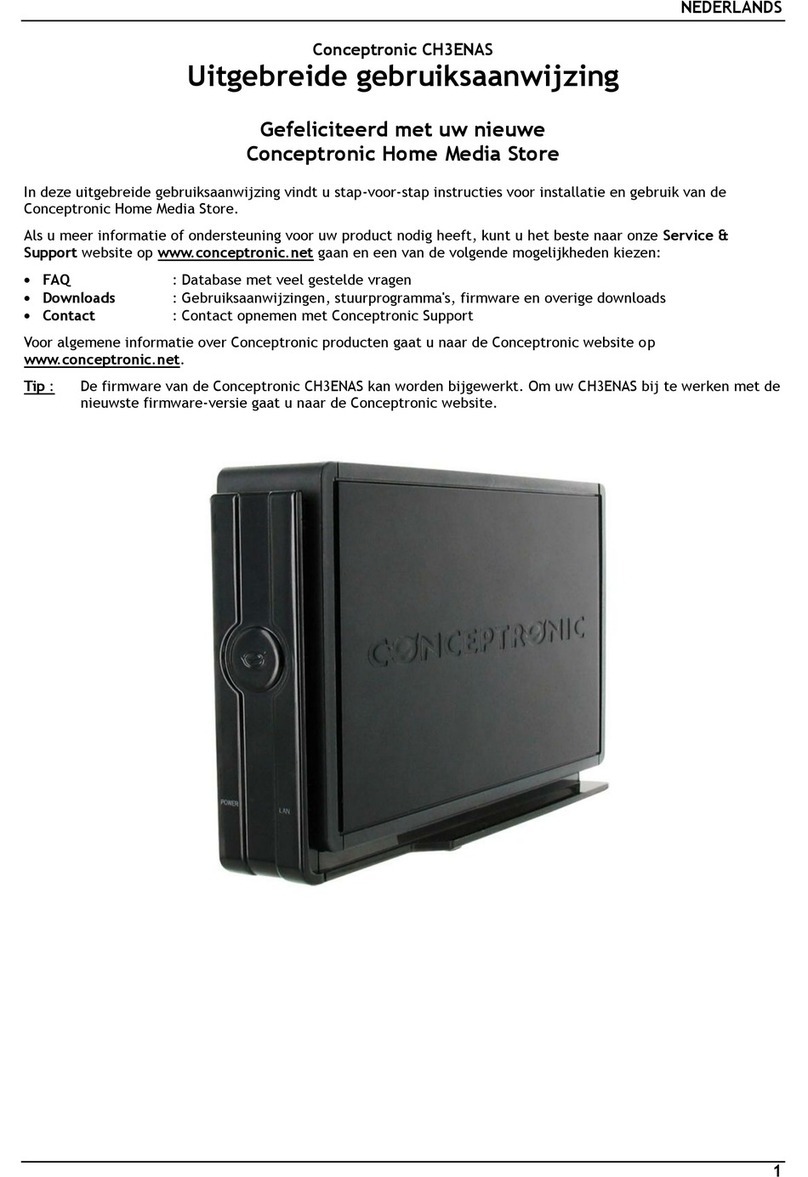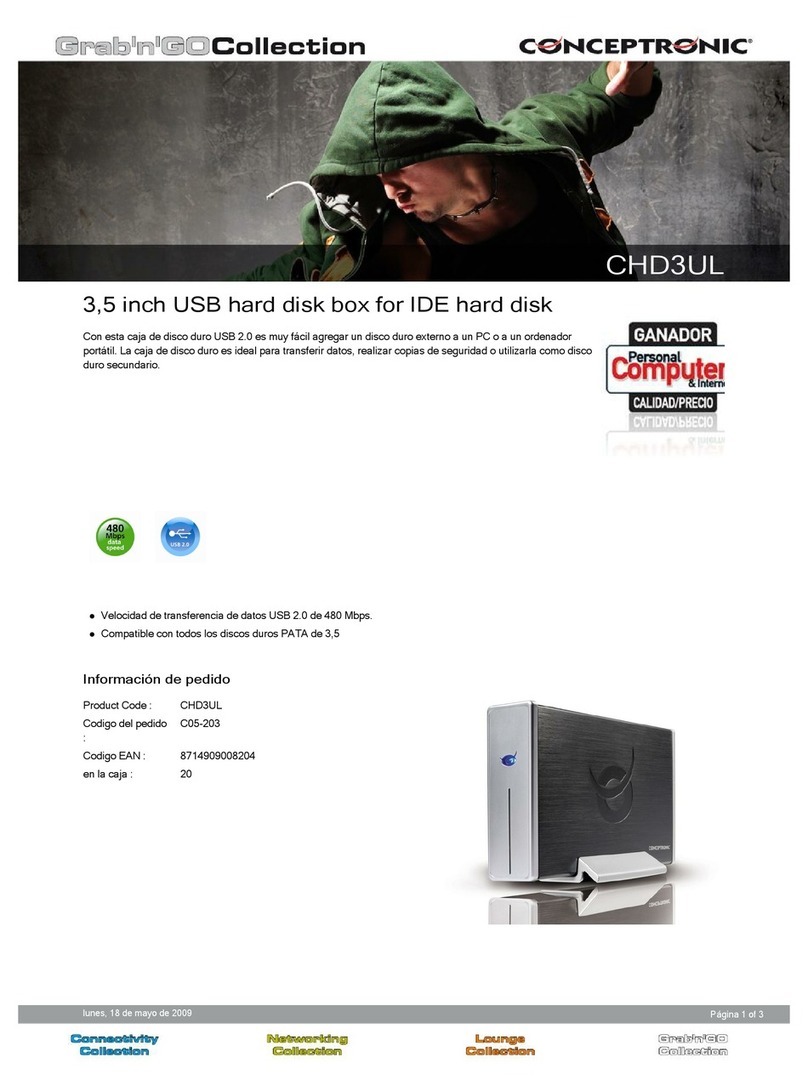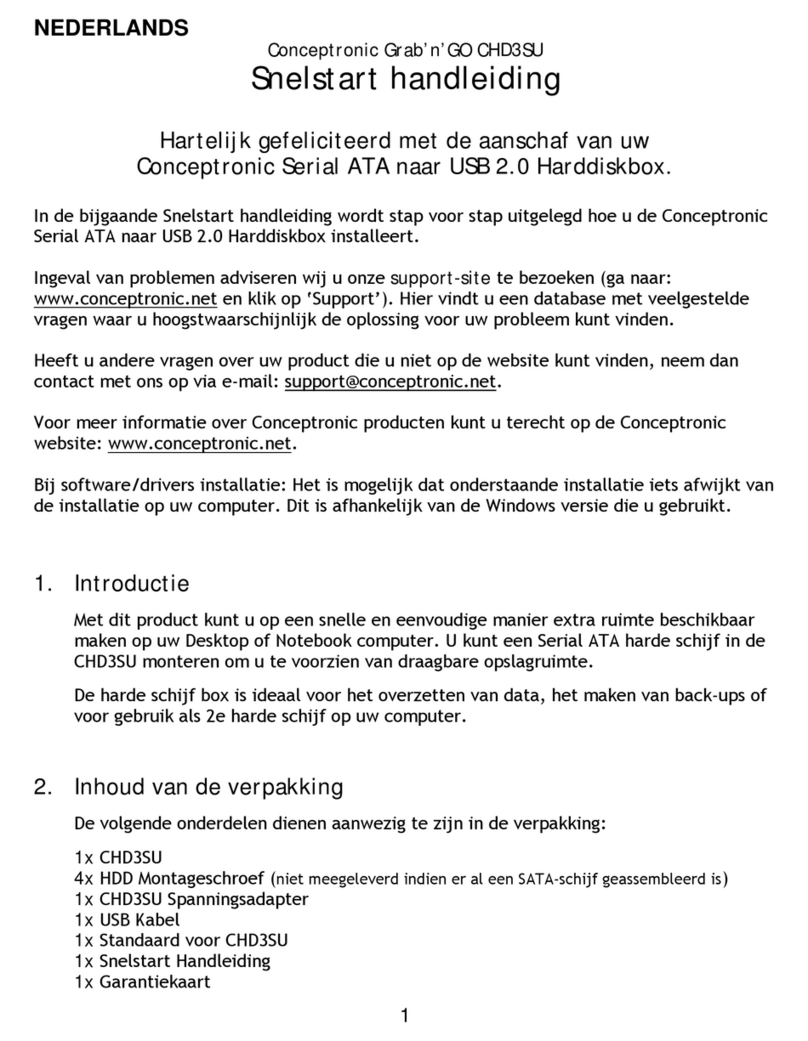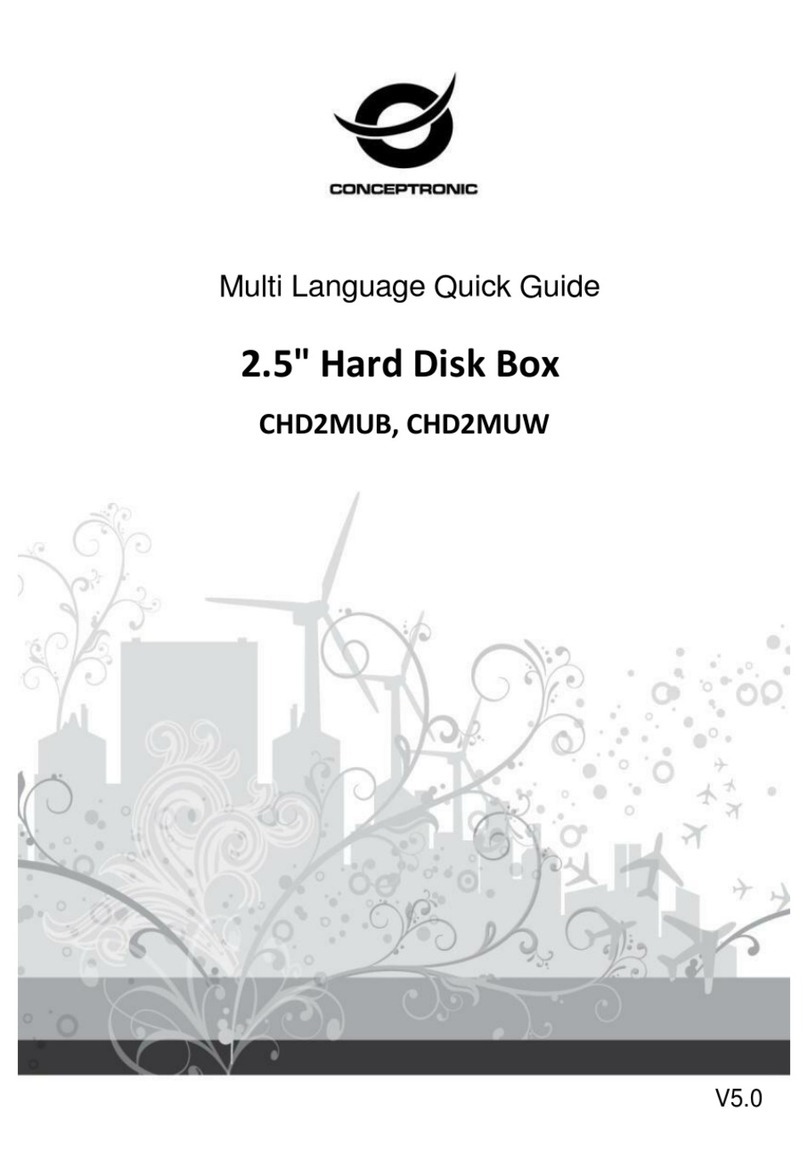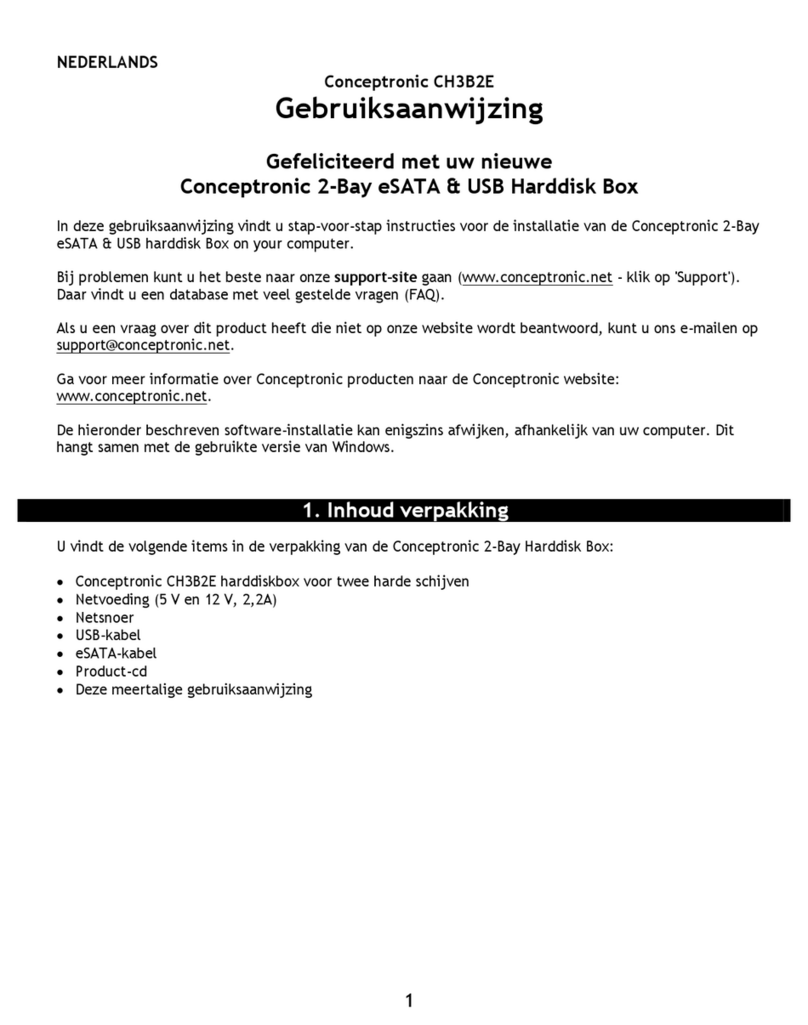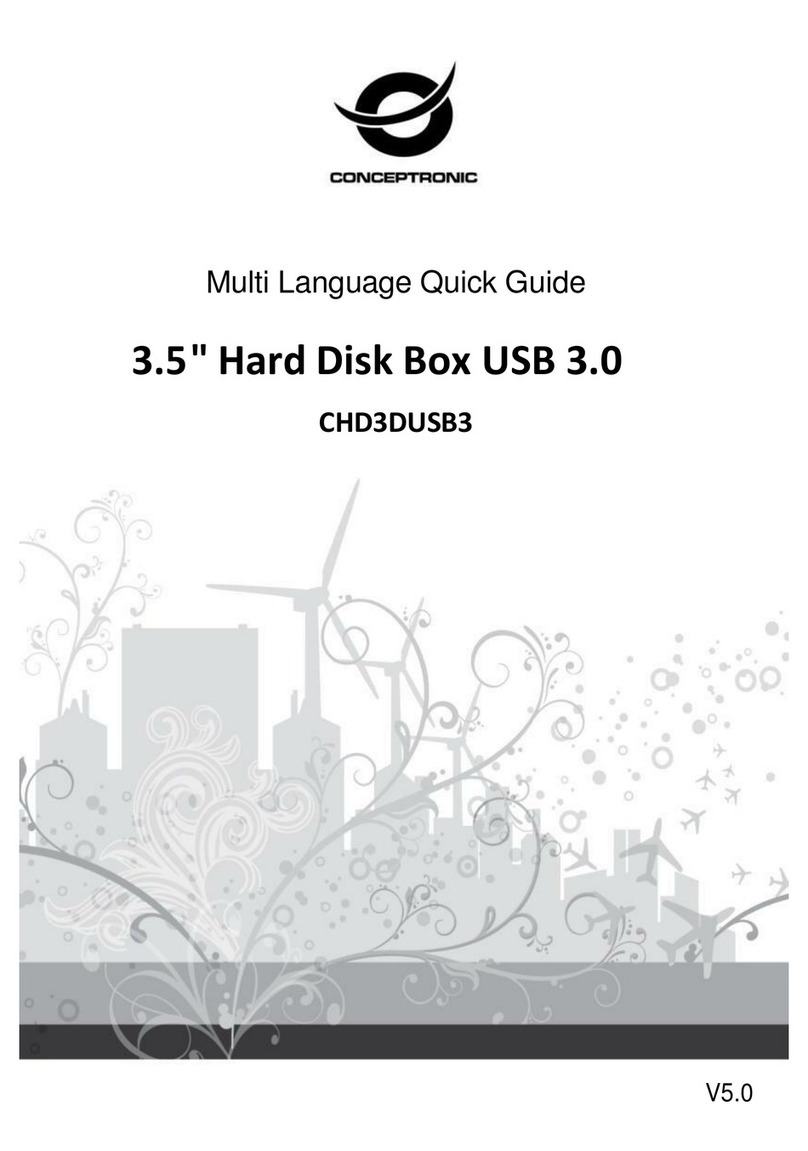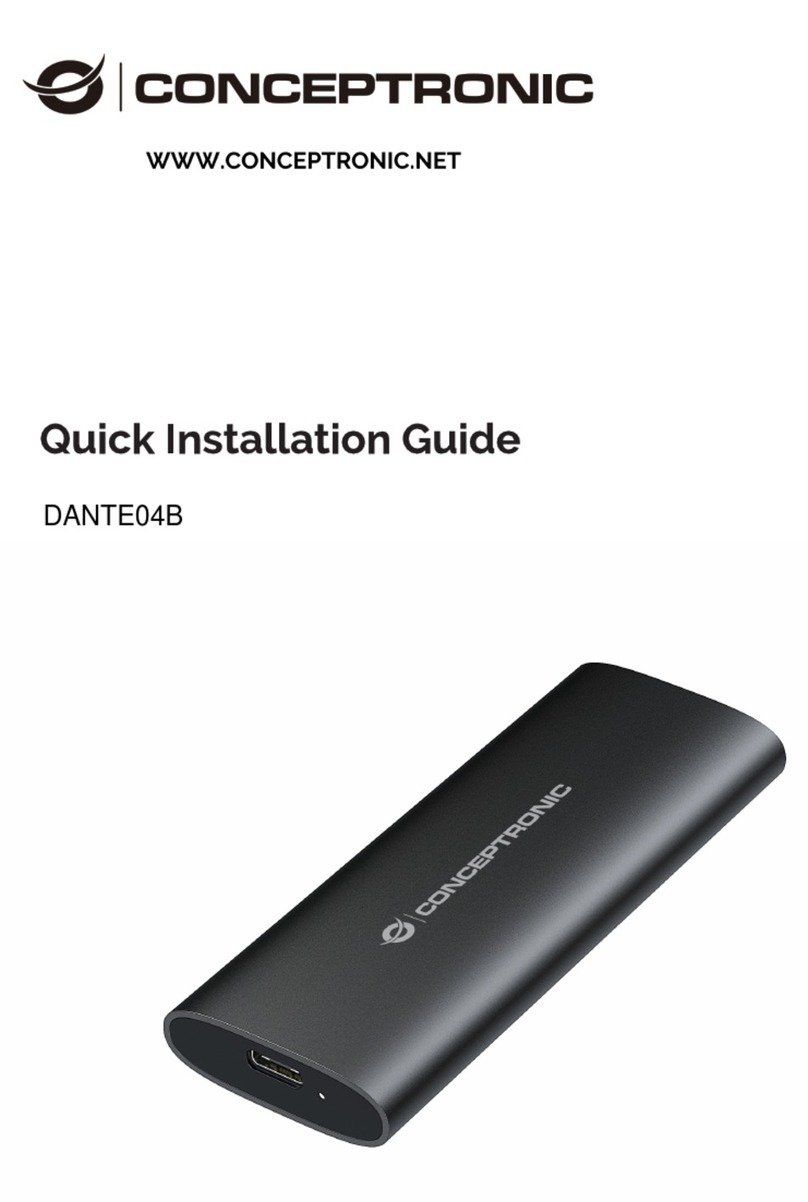ESPAÑOL
9
CHD3SU Versión 2.0 de Conceptronic
Manual del usuario
Felicidades por la compra de su
caja para disco duro USB de Conceptronic
Este manual de usuario le orientará paso a paso sobre cómo instalar y utilizar su nueva caja para disco
duro USB de Conceptronic.
En caso de surgir cualquier problema, visite nuestra página web de asistencia técnica (haga clic en el
apartado “Soporte” de www.conceptronic.net. Aquí encontrará la base de datos de las preguntas más
frecuentes o FAQ).
Si tiene otras preguntas sobre su producto y no las encuentra en nuestro sitio web, póngase en contacto
Si desea información adicional sobre los productos de Conceptronic, visite nuestro sitio web:
www.conceptronic.net
Los pasos de instalación del software que se detallan a continuación pueden diferir ligeramente de los
pasos a seguir en su ordenador en función de la versión de Windows que utilice.
1. Contenido del paquete
El paquete de la caja para disco duro de Conceptronic incluye los elementos siguientes:
•Caja CHD3SU para disco duro de Conceptronic
•Fuente de alimentación (12V, 1,5A)
•Cable USB
•Soporte del producto
•Este manual de usuario en varios idiomas
•Tarjeta de garantía y folleto de declaración de conformidad CE